휴대폰 또는 PC에서 줌 프로필 사진을 제거하는 방법

Zoom 프로필 사진을 제거하는 방법과 그 과정에서 발생할 수 있는 문제를 해결하는 방법을 알아보세요. 간단한 단계로 프로필 사진을 클리어하세요.

빠른 탐색:
전 세계의 4분의 1이 폐쇄 상태에 있고 집에서 일하고 있지만 친구 및 가족과 연락을 유지하는 것이 우선 순위가 되었습니다 . 사람들은 동일한 용도로 다른 화상 회의 소프트웨어 를 사용하기 시작했습니다 . 그러한 도구 중 하나는 팀 회의에 매우 인기 있는 Zoom Meetings 입니다. 화상 통화 중, 팀 토론 중 중요한 사항을 건너뛰는 일이 없도록 Zoom 회의를 녹화하고 싶다면 도와드리겠습니다!
이 게시물에서는 Windows, Mac, iOS 및 Android의 Zoom에서 회의를 녹화하는 방법에 대해 설명합니다.
Windows/Mac에서 Zoom 회의 를 녹화하고 싶으십니까? 회의를 시작했거나 주최자가 Zoom 회의를 녹화하도록 허용한 경우 다음 단계를 사용하여 회의 를 녹화 할 수 있습니다 .
참고: 왼쪽에 현재 대화가 녹음되고 있음을 나타내는 녹음 기호가 표시됩니다.
참고: 화면 상단과 하단에서 녹음을 일시 중지/중지할 수 있습니다.

또한 화면 을 녹화 할 때 참가자는 이름 옆에 녹화 옵션이 표시되는 것과 같이 알게 됩니다.
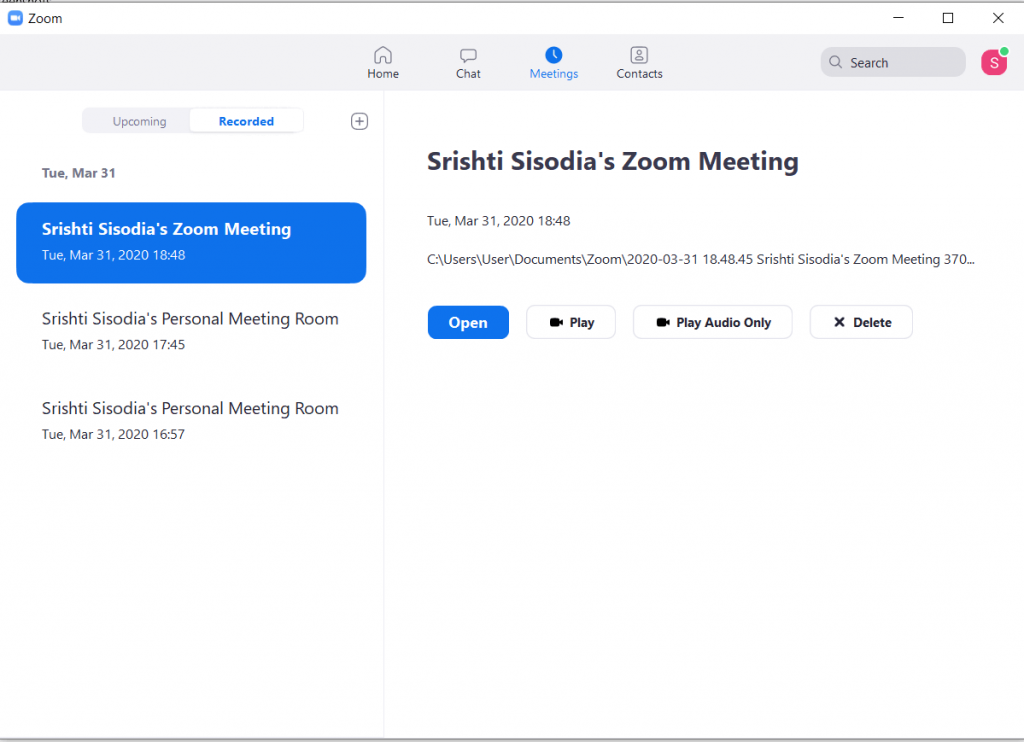
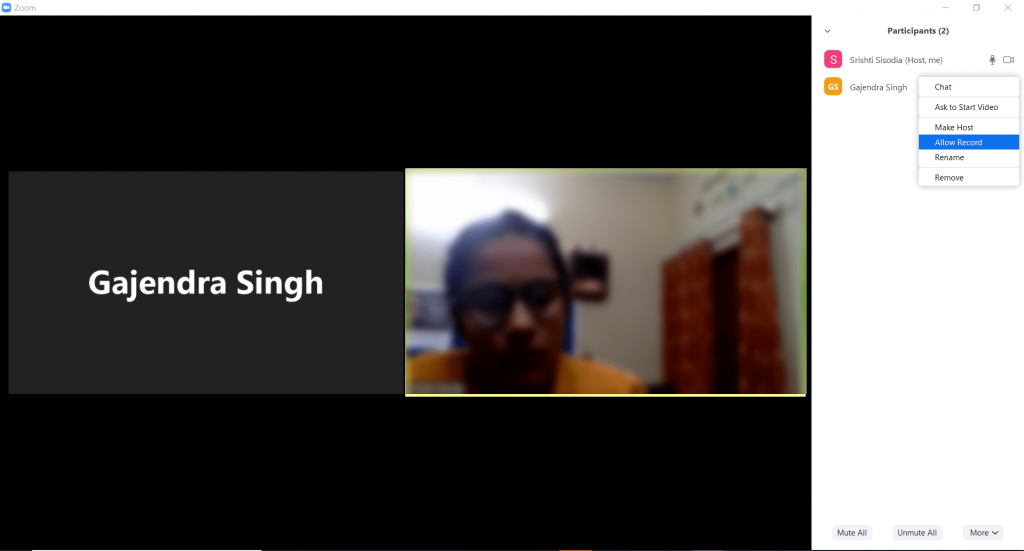
창의 오른쪽에서도 저장된 파일의 경로를 확인할 수 있습니다.
비디오 녹화 권한을 얻으려면 녹화를 클릭하면 호스트가 참가자 관리 옵션에서 녹화 허용 옵션을 얻게 됩니다. 호스트가 허용하면 Zoom 내장 녹화 옵션을 사용하여 Zoom 회의를 녹화할 수 있습니다.
아무에게도 알리지 않고 Windows에서 Zoom 회의를 녹화하는 방법은 무엇입니까?
그러나 Zoom 회의 를 참석자로 기록하고 다른 사람에게 알리지 않으려면 화면 녹화 도구가 있어야 합니다. Windows 에는 Zoom 회의를 녹화하는 데 도움 이 되는 내장 화면 녹화 앱인 Game Bar가 있습니다. 동일한 작업을 수행하려면 다음 단계를 따르세요.
1단계: 회의가 시작되면 Windows + G를 함께 눌러 Game Bar를 시작합니다.
2단계: 녹음 버튼을 눌러 녹음을 시작합니다.

3단계: 회의가 끝나면 중지 버튼을 클릭하여 녹음을 중지할 수 있습니다.
파일을 기본 위치에 저장합니다. 저장된 녹음 프롬프트를 클릭하여 녹음을 가져올 수 있습니다.
양쪽 끝에서 음성 녹음 을 받으려면 마이크를 활성화했는지 확인하십시오. Game Bar 메인 인터페이스나 Stop 및 Microphone 아이콘이 있는 작은 상자에서 활성화할 수 있습니다.
누구에게도 알리지 않고 Mac에서 Zoom 회의를 녹화하는 방법은 무엇입니까?
Mac에서 아무도 없이 Zoom 회의 를 녹화하려면 Quick Time 플레이어를 실행하고 다음 단계를 따라야 합니다.
1단계: 회의가 시작되면 Quick Time Player를 시작합니다.
2단계: 파일에서 새 동영상 녹음/새 오디오 녹음을 선택 합니다. 녹음이 시작됩니다.
참고: 동영상/오디오 녹음 옵션을 사용하려면 Zoom Meeting 창을 최소화하여 통화를 녹음해야 합니다. 따라서 이러한 방식으로 Zoom 회의를 녹화할 수 있지만 비디오는 없습니다.
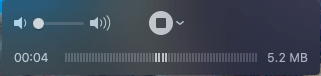
3단계: 회의가 끝나면 중지 버튼을 클릭하여 녹음을 중지할 수 있습니다.
파일은 컴퓨터의 문서 폴더에 저장됩니다.
iPhone 및 Android에서 Zoom 회의 를 녹화 하려면 스크린 레코더 도구가 있어야 합니다. 대부분의 Android 휴대전화에는 녹음기가 내장되어 있지만 Android 휴대전화에 녹음기가 없는 경우 통화 녹음기 앱 을 설치 하여 필요한 작업을 수행하세요. 우리의 경우 AZ Screen Recorder를 설치했습니다 .
이제 Android 에서 Zoom 회의 중에 화면 을 녹화 하려면 다음 단계를 따르세요.
iOS 11부터 iPhone에는 내장 스크린 레코더가 함께 제공됩니다. 제어 센터에 추가했다면 제어 센터에서 호출할 수 있습니다. 그렇지 않으면 아래로 스와이프 하고 검색 상자에 Screen Recorder 를 입력 하여 가져올 수 있습니다. 그러나 관제센터에서 받는 것이 편리합니다. 설정> 제어 센터> 제어 사용자 정의로 이동하십시오. 화면 녹화를 찾으십시오. 옆에 있는 + 아이콘을 클릭하여 제어 센터에 추가합니다.

이제 iPhone에서 Zoom 회의 중에 화면을 녹화하려면 다음 단계를 따르세요.
녹음은 사진에 저장됩니다 .
에 안드로이드와 아이폰 , 당신은 단지 비디오를 녹화 할 수 있습니다. 다이어그램, 순서도 또는 회의 중에 화이트보드에 낙서한 내용을 캡처하려는 경우 유용합니다. Mac에서는 아무도 모르게 Zoom에서 회의 오디오를 녹음할 수 있습니다.
Zoom Meetings의 모든 기능에 액세스하고 회의를 녹화하려면 Zoom 프리미엄 버전이 있어야 합니다.
Windows, Mac, Android 및 iPhone에서 Zoom 회의를 녹화하는 방법입니다. 다음 단계를 시도 하고 회의 중에 중요한 것을 놓치지 마십시오 .
기사가 유용하셨나요? 그렇다면 아래 의견 섹션에서 생각을 공유하십시오.
Zoom 프로필 사진을 제거하는 방법과 그 과정에서 발생할 수 있는 문제를 해결하는 방법을 알아보세요. 간단한 단계로 프로필 사진을 클리어하세요.
Android에서 Google TTS(텍스트 음성 변환)를 변경하는 방법을 단계별로 설명합니다. 음성, 언어, 속도, 피치 설정을 최적화하는 방법을 알아보세요.
Microsoft Teams에서 항상 사용 가능한 상태를 유지하는 방법을 알아보세요. 간단한 단계로 클라이언트와의 원활한 소통을 보장하고, 상태 변경 원리와 설정 방법을 상세히 설명합니다.
Samsung Galaxy Tab S8에서 microSD 카드를 삽입, 제거, 포맷하는 방법을 단계별로 설명합니다. 최적의 microSD 카드 추천 및 스토리지 확장 팁 포함.
슬랙 메시지 삭제 방법을 개별/대량 삭제부터 자동 삭제 설정까지 5가지 방법으로 상세 설명. 삭제 후 복구 가능성, 관리자 권한 설정 등 실무 팁과 통계 자료 포함 가이드
Microsoft Lists의 5가지 주요 기능과 템플릿 활용법을 통해 업무 효율성을 40% 이상 개선하는 방법을 단계별로 설명합니다. Teams/SharePoint 연동 팁과 전문가 추천 워크플로우 제공
트위터에서 민감한 콘텐츠를 보는 방법을 알고 싶으신가요? 이 가이드에서는 웹 및 모바일 앱에서 민감한 콘텐츠를 활성화하는 방법을 단계별로 설명합니다. 트위터 설정을 최적화하는 방법을 알아보세요!
WhatsApp 사기를 피하는 방법을 알아보세요. 최신 소셜 미디어 사기 유형과 예방 팁을 확인하여 개인 정보를 안전하게 보호하세요.
OneDrive에서 "바로 가기를 이동할 수 없음" 오류를 해결하는 방법을 알아보세요. 파일 삭제, PC 연결 해제, 앱 업데이트, 재설정 등 4가지 효과적인 해결책을 제공합니다.
Microsoft Teams 파일 업로드 문제 해결 방법을 제시합니다. Microsoft Office 365와의 연동을 통해 사용되는 Teams의 파일 공유에서 겪는 다양한 오류를 해결해보세요.








